Fantastische manieren om VOB-bestanden gemakkelijk online en op het bureaublad te trimmen
Het Video Object Base-formaat, of VOB-formaat, is een videocontainerformaat voor dvd-media. Dat gezegd hebbende, maakt het het opslaan van verschillende media-inhoud en informatie mogelijk. Het comprimeert de combinatie van video, audio, ondertiteling, menu, dvd-informatie en navigatiekop in één bestand. Bovendien wordt dit type bestand meestal opgeslagen in de map van DVD VIDEO_TS.
Stel dat je lange VOB-bestanden hebt waardoor de bestandsgrootte groot is. Het is noodzakelijk om de video te knippen. Er zijn inderdaad delen van de video die onbelangrijk of onnodig zijn. In dit geval kun je ze verwijderen door de VOB-video in te korten. Duik diep in dit bericht om de beste technieken te leren op hoe VOB-videobestanden te knippen.
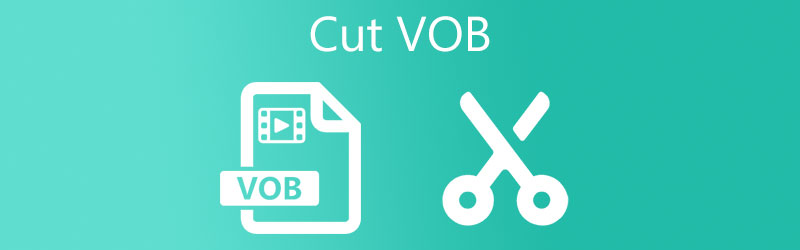
- Deel 1. Ultieme app om VOB op desktop te trimmen
- Deel 2. Hoe VOB online te trimmen
- Deel 3. Veelgestelde vragen over het trimmen van VOB
Deel 1. Ultieme app om VOB op desktop te trimmen
1. Vidmore Video Converter
Vidmore Video Converter is een krachtig programma met slimme bewerkingstools voor gemakkelijke en moeiteloze videobewerking. U kunt verschillende bestandsindelingen laden en knippen, waaronder VOB, MP4, AVI, MKV, dvd, smartphones, Apple, Playstation en audioformaten. Bovendien kan het knippen van video's op verschillende praktische manieren worden gedaan. U kunt het begin knippen door de afspeelkop naar de beginpositie te verplaatsen die u wilt knippen. Met de splitfunctie is het mogelijk om de video in meerdere delen in te korten.
Als alternatief biedt het een functie om het begin en einde van de video in te stellen door de exacte tijdsduur in te voeren. Je kunt het stuur ook naar links en rechts slepen om een video te knippen. Lees hieronder verder voor een stapsgewijze zelfstudie over het trimmen van VOB-bestanden.
Stap 1. Voer de VOB-snijder uit
Download eerst de Vidmore Video Converter gratis door op een willekeurige . te klikken Gratis download knopen eronder. Laat de app op uw computer installeren en start deze vervolgens.
Stap 2. Importeer een VOB-video
Als u klaar bent met het laden van de app, klikt u op de Plus symbool weergegeven op de hoofdinterface om het VOB-bestand dat u wilt knippen te uploaden. Een andere manier om een bestand te uploaden is door het naar het uploadgebied te slepen en neer te zetten.
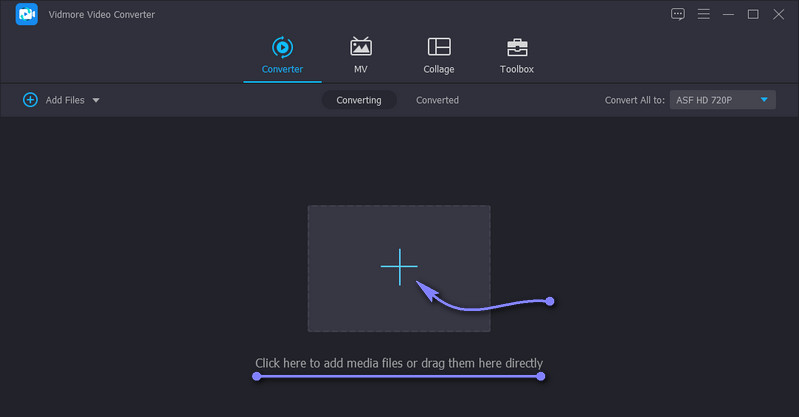
Stap 3. Maak een videoselectie om de video te knippen
Klik op de Besnoeiing knop in de miniatuur van de video en je ziet het venster voor het knippen van de video. Sleep nu de linker- en rechtergrepen van de video om de video te selecteren die u wilt knippen. Aan de andere kant kun je specifieke delen in de video vinden en de onbelangrijke verwijderen door op de Snel splitsen knop. Hiermee wordt de video in afzonderlijke delen verdeeld. Klik met de rechtermuisknop op het geselecteerde segment en knip het uit. Vink tot slot de aan Opslaan knop in de rechterbenedenhoek van de interface.
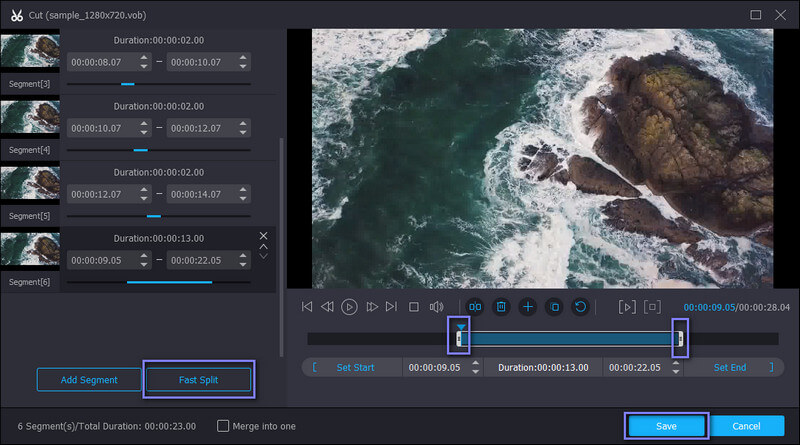
Stap 4. Exporteer de uitvoer
Nadat u de video hebt geknipt, kunt u het bestand exporteren naar een ander formaat of het oorspronkelijke formaat. Ga gewoon naar de Profiel menu en selecteer het gewenste video-uitvoerformaat onder de Video tabblad. Na het kiezen van een formaat, klik op de Alles omzetten knop om alle wijzigingen op te slaan.
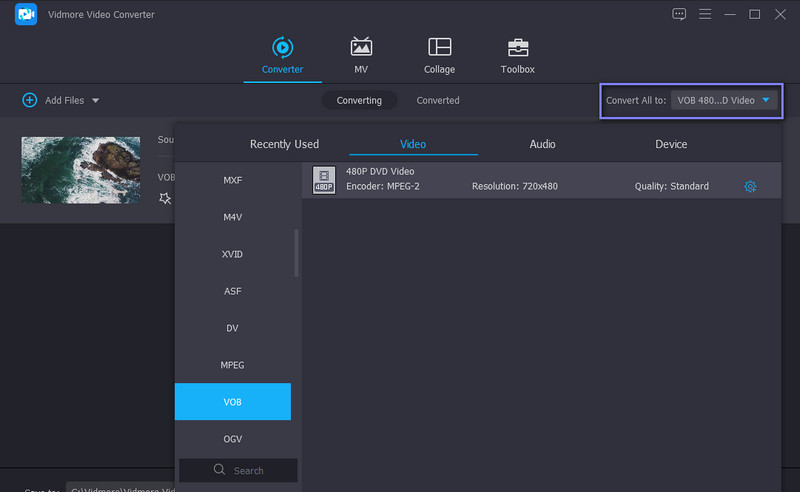
2. QuickTime-speler
Als je hoopt te leren hoe je VOB-bestanden op een Mac kunt trimmen, is QuickTime Player om te beginnen een uitstekende app. Hiermee kunt u knippen door de begin- en eindgrepen naar voren of naar achteren te slepen. Op deze manier kunt u het gedeelte dat u wilt opslaan scheiden. Bovendien kunt u het uitvoerbestand in verschillende kwaliteit exporteren. Volg de onderstaande richtlijnen om te leren hoe u VOB kunt trimmen in QuickTime Player.
Stap 1. Start QuickTime Player op uw Mac-computer. U zou de menubalk bovenaan uw scherm moeten zien.
Stap 2. Klik Bestand > Bestand openenen laad vervolgens de VOB-video die je wilt knippen.
Stap 3. Pas nu de linker- en rechterhendel aan om het gewenste videogedeelte te knippen. Sla dan op Trim om de geselecteerde delen uit te snijden. Bekijk een voorbeeld en exporteer de video achteraf.

Deel 2. VOB-bestanden gratis online bijsnijden
Stel dat u zich afvraagt hoe u videobestanden online kunt trimmen. Hier hebben we enkele van de meest aanbevolen webgebaseerde tools. U hoeft via deze programma's geen extra software op uw computer te pakken. Bekijk ze hieronder.
1. WeVideo
De eerste op de lijst is WeVideo. Dit is een gratis video-editor die u via een webbrowser kunt gebruiken. Deze tool is de thuisbasis van vele opwindende bewerkingstools. Met dit programma kunt u video's, afbeeldingen en audiobestanden importeren. Evenzo gebruikt het een schuifregelaar om delen te selecteren om te knippen en op te slaan, wat handig is wanneer u alleen ongewenste begindelen van een video hoeft te verwijderen. Afgezien daarvan kunt u hiermee ook achtergrond toevoegen aan uw project, geanimeerd of stilstaand. Om VOB-bestanden online bij te snijden met WeVideo, kunt u de onderstaande stappen raadplegen.
Stap 1. Ga naar de pagina van WeVideo en upload je VOB-videobestand.
Stap 2. Sleep de geüploade video vervolgens naar de tijdlijn om deze te bewerken. Er is een schuifregelaar uit het voorbeeld waarmee u de delen kunt selecteren die u wilt knippen.
Stap 3. Sleep de schuifregelaar naar links en rechts en druk vervolgens op Finish boven het voorbeeld wanneer u klaar bent met het bijsnijden van de video.

2. Online videosnijder
Nog een andere geweldige online applicatie om VOB-bestanden online te knippen, is Online Video Cutter. Het biedt talloze bewerkingstools waarmee u kunt knippen, splitsen, roteren, de snelheid aanpassen en nog veel meer. Bovendien bent u niet beperkt tot uploaden vanaf één opslagbron. U kunt bestanden importeren uit Drive, Dropbox of de video-URL gebruiken. Hieronder vindt u de instructies over hoe u het kunt gebruiken.
Stap 1. Bezoek de website van Online Video Cutter en upload het door u gekozen VOB-bestand om te trimmen.
Stap 2. Gebruik nu de videograbber om de delen te selecteren die u wilt knippen of definieer de exacte tijd waarop u wilt beginnen en eindigen met het knippen van de video.
Stap 3. Raken Opslaan nadat u klaar bent met bewerken. Download het bestand daarna.
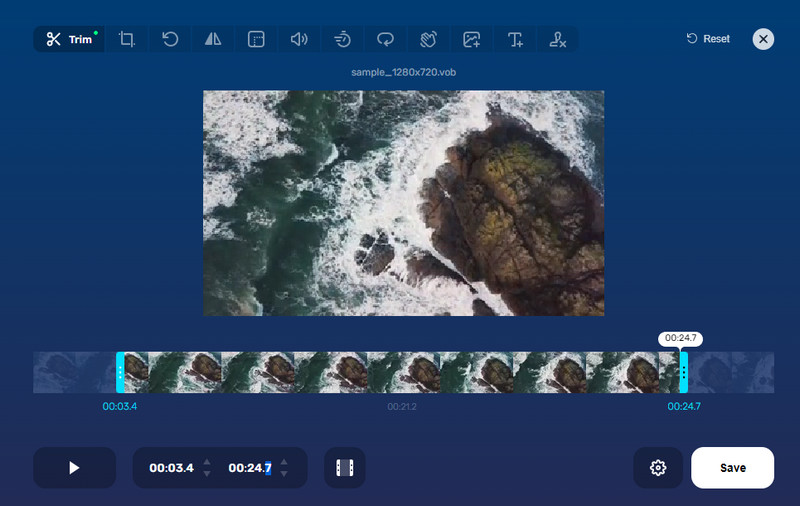
3. Aconvert.com
Afgezien van de bovenstaande programma's, kan Aconvert.com u ook helpen een VOB-bestand gemakkelijk online bij te knippen. Hiermee kun je met verschillende videoformaten werken, waaronder VOB, MKV, AVI, M4V, MP4, enz. Je kunt alleen geen video uploaden die groter is dan 200 MB. Aan de andere kant, hier is de procedure om het te gebruiken.
Stap 1. Start Aconvert.com op uw computer met elke browser.
Stap 2. Importeer het mediabestand dat u wilt knippen door op de Kies documenten en kies vervolgens de Besnoeiing optie onder het menu Video.
Stap 3. Wanneer u klaar bent met uploaden, stelt u de startpositie en duur voor het knippen in. Sla dan op Verzenden om de sessie te beginnen.
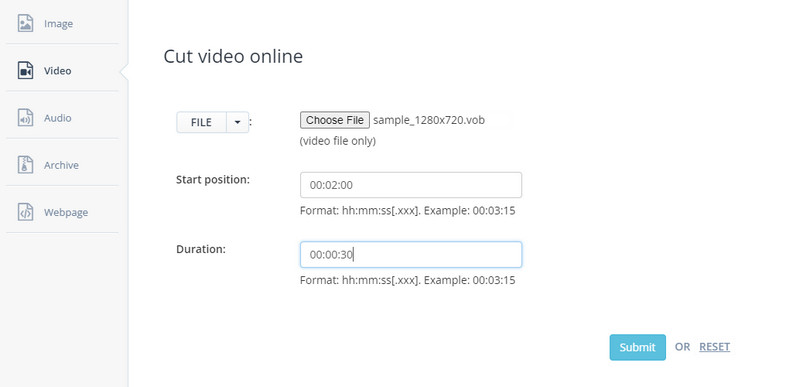
Deel 3. Veelgestelde vragen over het trimmen van VOB
Waar staat VOB voor?
VOB staat voor Video Object Base. Het is een bestandscontainerformaat dat wordt gebruikt om multiplexgegevens op te slaan, inclusief video, audio, ondertiteling, navigatie, enz.
Hoe kan ik VOB-bestanden bewerken?
Veel programma's kunnen u helpen bij het bewerken van VOB-bestanden, zodat u kunt knippen, bijsnijden, splitsen, roteren, bijsnijden en nog veel meer. Zo niet allemaal, sommige hebben gratis tegenhangers, waarvan u ook kunt profiteren.
Hoe een VOB-bestand naar MP4 converteren?
Als je een VOB-bestand naar MP4 wilt converteren en op elk gewenst apparaat wilt afspelen, dan is Vidmore Video Converter het antwoord. Het accepteert verschillende videoformaten en converteert ze naar bijna alle video-/audioformaten.
Gevolgtrekking
Verschillende manieren en benaderingen kunnen u helpen trim VOB-bestanden. Een manier om dit te doen is door een desktopprogramma te gebruiken. Hoewel online tools handig zijn omdat u niets hoeft te installeren, worden desktop-apps toch aanbevolen. Dat komt omdat de meeste webgebaseerde apps uitsluitend afhankelijk zijn van de internetverbinding. Dit betekent dat de prestaties ook niet stabiel zijn als je een onstabiel netwerk hebt.
VOB-tips
-
VOB
-
Video bijsnijden
-
Speel dvd



